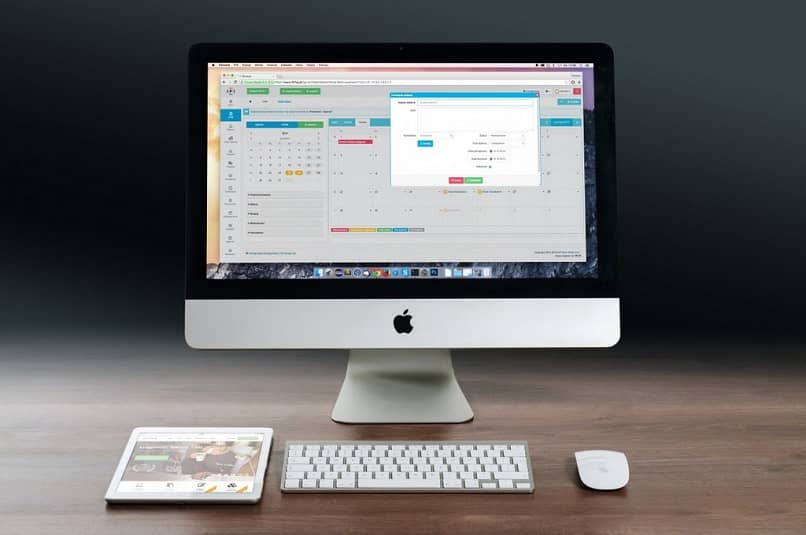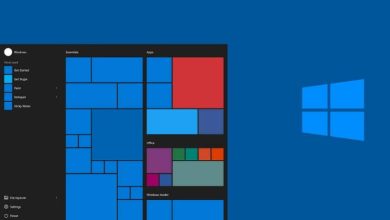Come cambiare l’aspetto o il tema di Microsoft Office su macOS – Modalità oscura
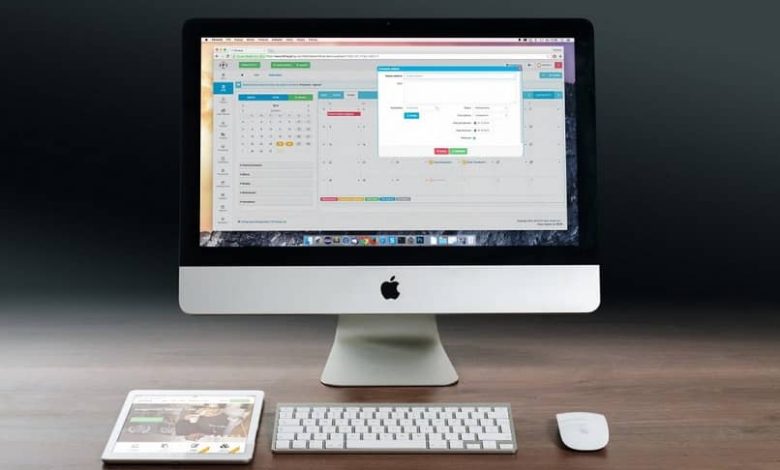
Questo popolare software di lavoro è in circolazione quasi sin dal suo inizio sui computer Apple. Infatti, è ancora oggi lo strumento per eccellenza presente in ogni computer dedicato alle mansioni lavorative.
Possiamo fare molte cose con Microsoft Office, da modificarne l’aspetto, che è ciò che insegneremo oggi, a Come condividere file e documenti di Office su OneDrive, tra molte altre funzioni presenti nel software.
Come cambiare l’aspetto o il tema di Microsoft Office su macOS – Modalità oscura
Apportare modifiche all’aspetto di Microsoft Office è abbastanza semplice sia per modificare alcuni dettagli all’interno di ogni strumento come cambiare la lingua di Excel o per personalizzare gli stili di testo in Word, la verità è che il livello di personalizzazione che il programma è molto semplice. In ogni caso, vale la pena conoscere le possibilità che abbiamo con questo software.

Cambia aspetto dall’interno del programma
Possiamo cambiare sottilmente l’aspetto di Microsoft Office, per questo utilizziamo gli strumenti forniti dalla configurazione di questa suite di lavoro. Questo è senza dubbio il modo più semplice per modificare gli aspetti legati all’aspetto di Office.
Se si desidera modificare la visualizzazione dei programmi di Office, tenere in considerazione i seguenti passaggi:
- Per modificare correttamente l’aspetto di Office, è necessario entrare in uno dei programmi che lo compongono. Può essere Word, Excel, PowerPoint, ecc.
- Pertanto, la prima cosa da fare è avviare uno dei programmi di cui sopra, una volta avviata correttamente l’applicazione, cercare nell’area superiore le opzioni di configurazione.
- Fare clic sul nome del programma, che si trova in alto e a sinistra. Una volta premuto, vedrai l’opzione Preferenze… devi fare clic su di essa.
- Sullo schermo apparirà l’area di configurazione del programma, fare clic sulla scheda Generale.
- Ci sono diverse opzioni in questa schermata, quella che ci interessa è la sezione Personalizza, lì troverai Tema di Office ed è qui che puoi cambiare l’aspetto del software.
- Puoi scegliere tra l’opzione Colorato e Classico, fare clic su quella che ti piace di più e fare clic su OK. Dopodiché avrai già opportunamente personalizzato Microsoft Office
Modalità scura
Oltre a quanto sopra, va notato che esiste un altro modo per modificare l’aspetto del tuo Office, per questo possiamo ricorrere alla modalità oscura presente all’interno del sistema operativo Apple.
- Il primo passo è andare nell’area di configurazione di Mac OS, questa si trova nella barra delle applicazioni che ha il nome di Preferenze di Sistema, fare clic su questa opzione.
- Nel menu di configurazione fare clic su Generale.
- La prima opzione che compare nell’area superiore è Mode: qui puoi scegliere tra Light Mode e Dark Mode, seleziona quella che ti piace di più e premi X per chiudere le opzioni di configurazione.
- Nota che questo cambierà l’aspetto generale del sistema, incluso anche Microsoft Office.
Se vuoi impedire che la modalità oscura cambi l’aspetto di Office, segui questi passaggi
- Apri un’applicazione per ufficio, come Word. Premi Sulle opzioni di configurazione situate in alto a sinistra.
- Ora devi selezionare l’opzione Preferenze… e andare su Generale.
- All’interno delle opzioni generali del sistema, individua quella denominata Personalizza. E lì controlla l’opzione Non consentire che l’aspetto cambi in modalità oscura.
- Una volta configurato a tuo piacimento, premi sulla X e avrai configurato l’aspetto di Office.
I metodi di cui sopra sono validi per modificare l’aspetto di Office all’interno di Mac OS, inizia a usarli subito per aggiungere un tocco di personalizzazione a questa popolare suite di lavoro.